 门禁考勤管理系统-使用说明书(v3.0)
门禁考勤管理系统-使用说明书(v3.0)
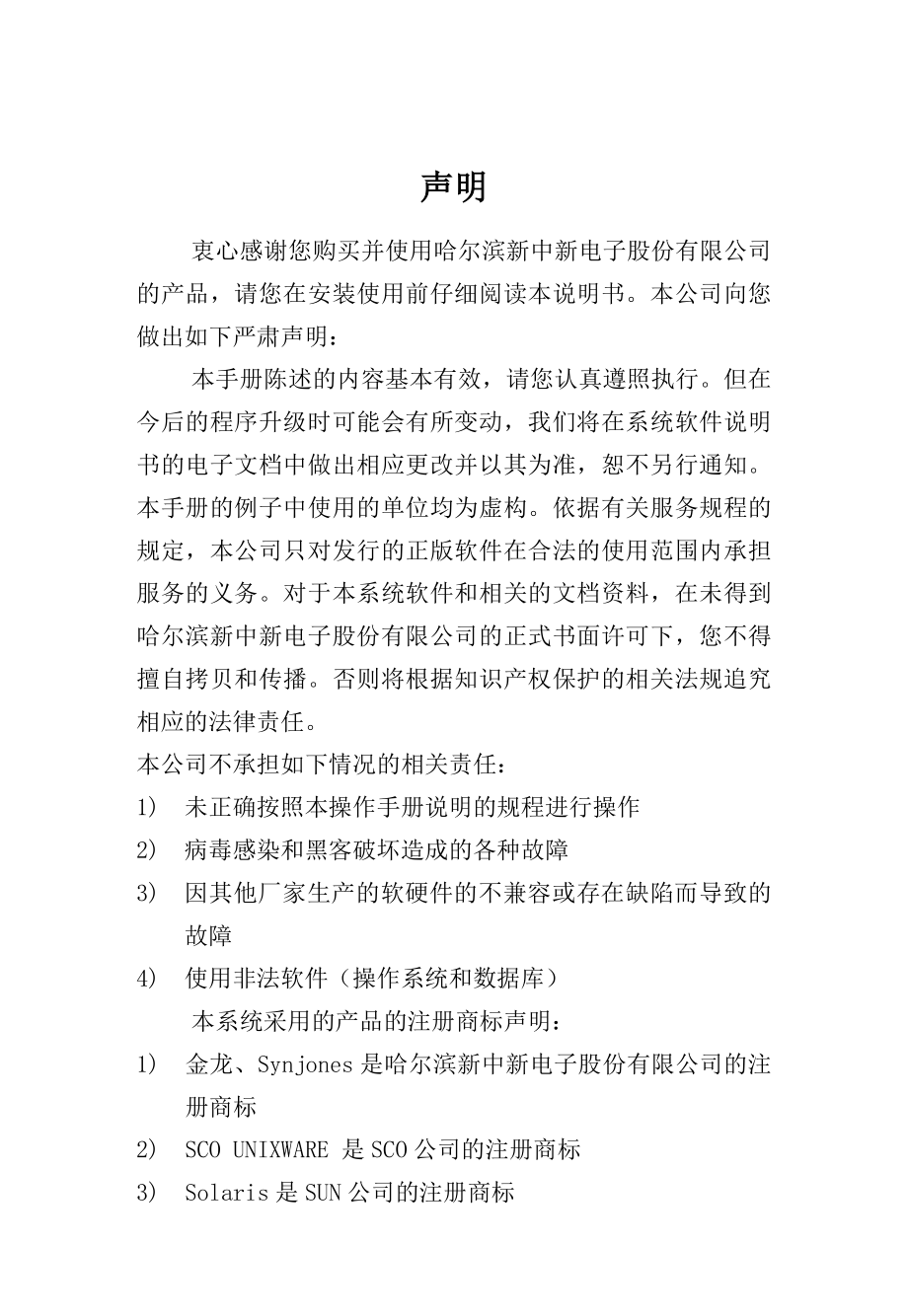


《门禁考勤管理系统-使用说明书(v3.0)》由会员分享,可在线阅读,更多相关《门禁考勤管理系统-使用说明书(v3.0)(65页珍藏版)》请在装配图网上搜索。
1、声明衷心感谢您购买并使用哈尔滨新中新电子股份有限公司的产品,请您在安装使用前仔细阅读本说明书。本公司向您做出如下严肃声明:本手册陈述的内容基本有效,请您认真遵照执行。但在今后的程序升级时可能会有所变动,我们将在系统软件说明书的电子文档中做出相应更改并以其为准,恕不另行通知。本手册的例子中使用的单位均为虚构。依据有关服务规程的规定,本公司只对发行的正版软件在合法的使用范围内承担服务的义务。对于本系统软件和相关的文档资料,在未得到哈尔滨新中新电子股份有限公司的正式书面许可下,您不得擅自拷贝和传播。否则将根据知识产权保护的相关法规追究相应的法律责任。本公司不承担如下情况的相关责任:1) 未正确按照本
2、操作手册说明的规程进行操作2) 病毒感染和黑客破坏造成的各种故障3) 因其他厂家生产的软硬件的不兼容或存在缺陷而导致的故障4) 使用非法软件(操作系统和数据库)本系统采用的产品的注册商标声明:1) 金龙、Synjones是哈尔滨新中新电子股份有限公司的注册商标2) SCO UNIXWARE 是SCO公司的注册商标 3) Solaris是SUN公司的注册商标4) Windows是美国微软(Microsoft)公司的注册商标5) 奔腾、Pentium是美国英特尔(Intel)公司的注册商标6) ORACLE 是Oracle公司的注册商标7) 本书提及的所有其它公司及产品名称属各自公司的专有商标或注
3、册商标金龙卡金融化一卡通系统软件V产品登记号为:黑DGY-2004-0099,本软件系门禁考勤管理系统软件模块。目录声明1版本历史41. 系统概述41.1 系统功能51.2 系统特点81.3 系统构成81.4 系统联系82. 术语定义83. 业务流程93.1流程概述93.2流程图104. 使用说明104.1系统登陆114.2系统缺省主页面124.3系统设置134.4系统功能菜单144.5系统信息管理194.6门禁信息管理294.7考勤信息管理404.8会议考勤管理524.9流水信息管理635. 后记66附件一、KZQ-125UEN门禁控制器方案67附件二:KZQ-126UEN控制器初始参数配置
4、方法:67版本历史时间版本变更内容2013-03增加支持KZQ-125UEN门禁控制器。KZQ-125UEN门禁控制器不支持身份控制、性别控制方式、门密码和卡密码控制,其他功能同KZQ-817兼容。KZQ-125UEN控制器详细方案见附件一。1. 系统概述门禁考勤管理系统全称为金融化金融卡一卡通门禁考勤管理系统,是基于一卡通平台身份子系统的应用系统,是“一卡通”产品的一个子系统。门禁考勤管理系统采用B/S架构,系统所有的设置、查询操作都可以通过浏览器操作,具有部署方便、易维护的特点。网络结构图如下:图1_1 网络结构图1.1 系统功能门禁考勤管理系统从功能上分为门禁控制、考勤核算和会议考勤三部
5、分,门禁控制是根据部门的门禁规则对人员的出入进行控制并记录,考勤核算是根据人员出入记录与员工考勤规则进行考勤核算,会议考勤提供会议管理和参会出席情况分析功能。1.1.1 系统软件功能l 参数设置功能:通过WEB服务在浏览器上进行设置系统参数信息。l 一卡通对接功能:直接使用一卡通身份库数据,和一卡通无缝集成。l 数据查询功能:通过WEB服务,查询帐户信息和流水记录。l 门禁控制功能:特定人群在指定地点、指定时间段的出入控制。l 出入记录功能:记录人员出入情况。l 考勤核算功能:根据出入记录与考勤规则核算员工ll 规则制定功能:制定门禁控制规则与考勤核算规则。l 统计功能:查询统计考勤结果。l
6、报表输出功能:以excel和pdf 格式动态输出查询、统计结果,方便定制报表格式。便于第三方系统接入。l 实时监控功能:监控终端实时显示刷卡人员信息。1.1.2 KZQ817控制器参数l 提供10Mb以太网接口,支持TCP/IP协议,实现与计算机系统的连接;l 提供RS-485接口,实现与考勤机的连接,每控制器最多可接64个考勤机;l 数据存储容量可扩展,最大可同时存储10,000条出入流水和400,000个白名单;l 流水帐缓存,白名单管理;l 通过指示灯或显示器显示当前工作状态;l 市电220V供电,可外接ACDC适配器。1.1.3 单门门禁控制器参数l 提供100Mb以太网接口,支持TC
7、P/IP协议,实现与计算机系统的连接;l 提供RS-232接口与读卡器连接;l 自身参数可以通过计算机进行设置(如IP等);l 指示灯显示当前工作状态;l 内置时钟芯片,自动计时;l 交流供电范围是:-220V10%,50Hz;l 白名单容量:10000 流水帐容量:20000;l 与门禁考勤机最大通讯距离15米;门禁考勤机容量为最多2台。1.1.4 DKQ818MS考勤机参数l 提供RS-485接口,实现与门禁控制器的连接;l 提供低功率的开门控制信号;l 提供开关门状态检测接口;l 蜂鸣器报警功能;l 通过指示灯或显示器显示当前工作状态;l 市电220V供电,可外接ACDC适配器;l 脱机
8、流水存贮存储容量5000笔。注:考勤机具体使用方法请参见考勤机使用说明书。1.2 系统特点l 高安全性:具有用户密码和使用权限的控制,具有重要项目修改的痕迹纪录;l 高稳定性:使用严格的测试手段,对系统的各次修改均进行全面测试;l 良好的用户界面:提供标准的WINDOWS界面,简便的安装和修复工具;l 易用性:系统安装使用非常简单,且提示清晰;增加了对用户在数据录入中的误操作的严格检测,使建立的数据避免逻辑错误;l 高灵活性:系统配置灵活,用户可以根据需求灵活配置。1.3 系统构成系统包括门禁前置机程序、门禁考勤网站程序、会议签到终端和门禁监控终端。1.4 系统联系l 身份数据中心:使用一卡通
9、身份库数据。l 第三方代理服务器(SIOS):验证查询密码和获取读卡密钥2. 术语定义l 工作区:在逻辑上划分的人群或考勤机的集合。l 白名单:分配到工作区的门禁可通过人员集合。l 禁止卡刷卡:白名单无效,不允许出入。l 无效卡刷卡:卡片无效,不允许出入。3. 业务流程在此章节将分“流程概述”和“流程图”两部分来阐述此系统的使用流程。3.1流程概述门禁考勤系统从业务上分为门禁系统、考勤系统和会议考勤系统。门禁系统提供控制指定人群在指定地点和指定时间出入的功能。考勤系统是基于对门禁考勤流水的分析,通过定义考勤规则、班次班制以及考勤结算等考核人员的出勤情况。会议考勤系统相对独立于门禁考勤系统,通过
10、管理会议和参会人员,考核参会人员的出席情况。门禁系统工作流程:定义工作区-定义控制器-定义考勤机-门禁白名单分配-流水查询统计。考勤系统工作流程:定义工作区-定义控制器-定义考勤机-定义班次班制-班制分配-排班-考勤结算-考勤查询统计。会议考勤系统工作流程: 定义工作区-定义会议室-定义会议类别和参会人员类别-定义会议-分配参会人员-会议签到-会议查询统计。3.2流程图图3.2_1 流程图4. 使用说明注意事项:1 在本系统中,界面上的带有红色号的项为必填项。2 系统中涉及到的部门选择,基本为弹出的树形信息的窗口。3 系统中涉及到的工作区选择,基本为弹出的树形信息的窗口(除工作区设置功能外)。
11、4 系统中涉及到日期的选择,有大部分为弹出窗口选择形式的。建议:因本系统中的帐户信息、部门信息均来自一卡通身份库,故数据较多,查询速度慢。所以建议查询的地方尽量输入条件进行查询。4.1系统登陆系统登陆界面如下图所示。图4.1_1 登陆界面输入操作员帐号和密码进行登录,操作员帐号和密码为一卡通身份系统的帐号和密码。对于管理员,第一次可用默认帐号000000(六位)和密码8888888888(十位)登陆。此帐号拥有“系统权限管理”权限,登录后分配一个帐号到超级管理员角色,再删除这个默认帐号。此默认帐号只作为第一次登录分配用户使用,注意一定要在分配了超级管理员后将其删除,否则会给系统留下安全隐患!
12、4.2系统缺省主页面图4.2_2 主页面进入系统后主界面。主界面上方为系统名称及其标示,包含登陆用户名称,工具条按钮。本系统运行最佳效果是IE6.0,在此页面提供IE6.0的下载。界面主体部分为系统工作流图,如下图所示:图4.2_34.3系统设置初次使用系统时,需做如下操作:1. 到“系统信息管理”菜单下设置角色和分配用户;2. 设置角色所拥有的部门权限;3. 设置工作区;4. 设置用户工作区权限;5. 用分配的用户登录;6. 如果使用门禁和人事考勤功能,需要设置控制器和考勤机。4.4系统功能菜单图4.4_14.4.1系统信息管理如下图所示:4.4.2门禁信息管理如下图所示:4.4.3考勤信息
13、管理如下图所示:4.4.4会议考勤管理如下图所示:图4.4.4_14.4.5流水信息管理如下图所示:图4.4.5_14.5系统信息管理系统参数设置系统参数设置预先设置了数据库里一些表中将要用到的数据。如结算保留时间、允许迟到时间等,如图4.5.1_1:系统参数没有删除操作和添加操作,在相应条目上点击图标即可进入编辑界面。如下图所示:注:该系统参数请不要自行修改,若需修改请提前与哈尔滨新中新电子股份有限公司的开发人员联系!系统角色管理此功能是对系统的角色进行维护。表示将一组具有相同权限的类我们把它们归为一个角色。比如“超级系统管理员”,具有对整个系统所有的权限,“门禁设置管理员”具有“门禁设置菜
14、单”下的所有资源的权限。以此类推。此角色没有严格限制,操作员可自行定义。此功能的数据在系统安装时产生,轻易不要操作此功能。如要操作应谨慎!见图4.5.2_1。点击界面下方的【添加】按钮,进入“角色添加”界面,如图4.5.2_2,点击界面右方的按钮,则进入“角色修改”界面,如图4.5.2_3,点击按钮,系统将提示“是否删除当前角色”,界面如图4.5.2_4。注意:输入完所有的项,点击【提交】按钮,将向数据库中插入一条新的记录,如果插入失败,系统给出提示。注意:输入要修改的项后,点击【提交】按钮,将把修改后的数据提交到数据库,如果提交失败,系统给出提示。点击弹出窗口的【确定】按钮,将删除所选的系统
15、角色。这里不建议删除角色,因为删除角色后,拥有此角色的用户将无法使用相关权限。建议使用更改!如一定要删除,则先应该到“用户角色管理”去删除对应此角色的用户信息。初始数据见下图:角色资源管理此功能是对角色所具有的资源进行管理。轻易不要操作此项功能,操作此功能应谨慎。初始数据由系统安装时产生。其中每个角色可具有多个资源。选择了父级别,会自动选择所有子级别;选择了子级别,会自动向上选择它的父级别。如图4.5.3_1。选择角色下拉框里某个角色,则下面的树型结构自动以打勾方式显示该角色对应的资源。如果要给该角色赋予资源,只需在资源前打勾,然后点【设置】按纽即可。对应页面下方提示是否设置成功。用户角色管理
16、此功能是对登录用户进行角色的授予。使之具有相应的资源操作权限。初始界面见图4.5.4_1。点击【查询】按钮,系统将根据选择的条件进行“用户角色关系”查询结果并分页显示,界面如图4.5.4_2所示。点击按钮,系统将弹出“确定删除?”的窗口。见下图:点击【确定】按钮,将删除所选记录。点击按钮,系统将转到“用户-角色编辑”页面,见下图:在编辑页面,帐号是不可修改的,只能改变角色。修改角色后,点击【提交】按钮提交数据,然后点击【返回】按钮返回到“用户-角色管理”页面。点击【分配角色】按钮,系统将转到“用户角色分配”页面,界面如下图所示。输入查询条件后,点击【查询】按钮,系统将显示符合条件的一卡通帐号信
17、息,如下图所示:然后选择要分配的帐号和角色,点击按钮【分配】按钮,系统将把选择的数据提交到数据库,如果提交失败,系统给出提示。“角色”是必须选择的项,如果没有选择,系统给出提示。工作区设置此功能对工作区进行设置管理。初始界面见图4.5.5_1。 刚建工作区时候,在添加下级工作区里添加第一级别的工作区。添加后,左边自动出现该工作区名称。选中左侧树型结构一个节点进行右侧操作。新增部分输入名称,点击【添加】按钮则新增子节点到当前选中节点下。编辑部分编辑好名称,点击【修改】按钮修改当前节点名称,点击【删除】按钮,系统将弹出“确定删除?”的窗口。见下图:图在删除时候,如果该工作区有子级别,会提示:“先删
18、除子级别“。4.5.6日志信息查询日志信息查询。初始界面如图4.5.6_1所示。图4.5.6_1输入/选择查询条件,点击【查询】按钮,转向图4.5.6_2所示界面。图4.5.6_2点账号,可以看到操作者的详细信息,如图4.5.6_3图4.5.6_34.6门禁信息管理门禁设置管理是对硬件设备(控制器、考勤机)以及与之相关联的工作区、白名单进行设置。4.6.1控制器设置此模块是对控制器进行设置。初始界面如图4.6.1_1所示。图4.6.1_1点击图4.6.1_1上的【新增控制器】按钮,转向图4.6.1_2所示界面。其中,“波特率”为系统事先设定好的初始值,不能修改。“IP地址“、”子网掩码“、”缺
19、省网关“、”服务器IP“的输入应符合IP的规则。由于KZQ-817控制器最多带64个读卡器(考勤机),所以容量不能超过64。同时,控制器考勤机容量会影响控制器可以支持的白名单容量,考勤机容量越大,白名单容量越小,请按实际需要设置考勤机容量。门禁系统V2.6增加了对单门控制器的支持,单门控制器只能带两个读卡器,因此读卡器容量应设置为3。V2.9增加了对KZQ-126Z控制器的支持。输入其他数据后点击【提交】按钮将进行数据库提交,返回图4.6.1_1所示界面。点击按钮,将根据所选的记录转向图4.6.1_3所示界面。其中“波特率”为系统事先设定好的初始值,不能修改。IP地址、子网掩码、缺省网关、服务
20、器IP的输入应符合IP的规则。然后点击【提交】按钮提交到数据库,返回图4.6.1_1所示界面。点击按钮,弹出图4.6.1_4所示窗口。点击【确定】,将删除所选数据。图4.6.1_2图4.6.1_3图4.6.1_44.6.2考勤机设置此模块是对考勤机进行设置。初始界面如图4.6.2_1所示。图4.6.2_1点击【查询】按钮,将根据所选的查询条件查询结果。点击【新增考勤机】按钮,转向图4.6.2_2所示界面。点击按钮,转向图4.6.2_3所示界面。点击按钮,弹出图4.6.2_4所示窗口。点击【确定】,将删除所选数据。图4.6.2_2在添加时有如下一些限制: 一共有四种白名单类型,即:有效控制、控制
21、器白名单、考勤机白名单、通道机白名单,如果设置多个时间段,则这几种白名单控制方式不能有交叉。密码规则: 无密码:进门不需要密码。 卡密码:进门需要正确输入一卡通卡的消费密码(注:KZQ-125UEN不支持)。 门密码:输入该门的密码(注:KZQ-125UEN不支持)。如果选择了门密码,则设置读卡器时候要求输入门密码。图4.6.2_3根据页面上的限制条件输入数据后,点击【提交】按钮,进行数据库提交,返回图4.6.2_1所示界面。提交失败给出提示。(注:KZQ-125UEN不支持身份控制和性别控制)如想删除考勤机,则会有下面提示:点击【确定】按钮,删除数据。4.6.3白名单维护 白名单维护是对现有
22、的白名单进行删除操作,初始界面如图4.6.3_1所示。图4.6.3_1根据条件进行白名单查询,即输入相应条件后点击【查询】按钮,转向图4.6.3_2所示界面。图4.6.3_2在此界面中,点击【输出到Excel】按钮,将白名单导入到Excel中。选中想要删除的帐户,点击【删除选中】按钮,系统提示“确认删除选择的白名单吗?”,确定即删除。点击【删除所有】按钮,系统提示“确认删除符合条件的所有白名单吗?”,确定即删除。点击【批量删除】按钮,转向图4.6.3_3所示界面。图在图4.6.3_3中点击【浏览】打开Excel表格,表格格式参考左侧蓝色字体(可下载)格式参考,点击【查看】按钮,预览表格,点击【
23、删除白名单】按钮,删除对应白名单,如出现操作错误系统会给出提示。删除成功之后或者点击【返回】按钮,转向图4.6.3_1界面。图4.6.3_2中点击【修改】按钮,修改选中白名单的有效期。4.6.4白名单分配1所示。12所示界面。21. 在此界面中,有两个按纽“分配选中”和“分配所有”。“分配选中”需要选择要分配的帐号,而“分配所有”则符合查询条件的帐号都分配。2. 选择工作区,就是将这些帐号分配到该工作区下的考勤机。3. 有效期是指白名单的到期时间。4. 如果所选帐户在选定的工作区已经分配过,则不再分配,系统给出提示。5. 点击【批量导入】按钮,转向图4.6.4_3所示界面。图点击【浏览】打开E
24、xcel表格,表格格式参考蓝色字体(可下载)格式参考,点击【查看】按钮,预览表格,点击【导入数据库】按钮,白名单导入数据库,如出现操作错误系统会给出提示。导入成功之后或者点击【返回】按钮,转向图4.6.4_1界面。图4.6.4_3中左侧工作区选择,点击工作区设置右侧输入框弹出工作区选择对话框,点击选择对应工作区,如图4.6.4_4所示。图4.6.5读取卡片信息读取卡片信息分为两种方式,一是点击【开始读卡】读取卡片,二是输入账号或者学工号查询。初始界面如图4.6.5_1所示。图4.6.5_1读卡或者查询后界面如图4.6.5_2所示。4.6.6监视终端管理功能说明:监视终端设置用于配置监视终端显示
25、某些工作区的刷卡流水信息。当把某些工作区分配给某个监视终端的时候,则在这些工作区刷卡的帐号信息就显示出来。其页面如图_1所示。图_1该页面以列表形式显示了监视终端的名称、IP地址、端口号、是否需要登陆等信息。 点【新增终端】按扭进入图_2所示页面。图_2填写监视终端的相关信息,并选择其要控制的工作区,点【提交】即可。其修改和添加操作相似。其删除操作,弹出询问对话框,确认后即可删除。4.7考勤信息管理4.7.1假日定义管理假日定义提供了节日和假日的增、删、改操作。该项设置是为了在考勤结算时用到。初始界面如图4.7.1_1所示:节假日设置可按月周日来设定,点击日期可设为休息,如图2.再次点击设为正
26、常工作日。24.7.2考勤班次设置考勤班次设置提供了班次定义和班次描述的增、删、改操作。班次设置是为排班提供基础数据。班次的含义就是每天的工作状态,是休息班、正常班还是加班等。其列表如图4.7.2_1所示。4.7.2.1班次添加:点【新增班次】按纽,进入如图4.7.2.1_1所示设置:输入班次名称,选择应用部门、起始标志,点 “保存”即可。 其修改点击和添加操作相似。其删除操作点击,弹出询问对话框,确认后即可删除。 注:要删除该班次,首先要确认该班次下没有班次描述才才删除,如果有班次描述则不许删除。4.7.2.2班次描述:在设置了班次后,可以定义其“班次描述”了。选中中一条记录(点击班次名称)
27、,如图4.7.2.2_1。图4.7.2.2_2该页面显示了该班次的工作时间段。其添加、编辑、删除和班次添加相同。添加页面如4.7.2.2_2所示。图4.7.2.2_24.7.3考勤班制设置考勤班制设置可以设置一个排班周期。如周班是周一到周日,并提供了增、删、改操作。其主页面如图4.7.3_1所示:点击【新增班制】按纽,进入如图4.7.3_2所示设置:图4.7.3_2 输入班制名称,选择应用部门、超时工作方式、弹性班制,点 “保存”即可。 其修改点击和添加操作相似。其删除操作点击,弹出询问对话框,确认后即可删除。 注:要删除该班制,首先要确认该班制下没有班制描述才才删除,如果有班制描述则不许删除
28、。在设置了班制后,可以定义其“班制描述”了。选中中一条记录(点击班制名称),如图4.7.3_3。图4.7.3_3该页面显示了该班制的班制名称、班次名称、工作性质。其添加、编辑、删除和班制添加相同。添加页面如4.7.3_4所示。图4.7.3_44.7.4考勤班制设置考勤班制维护对已经分配的帐户进行组合查询,并可以删除已经分配的帐户。如图_1:图_1可以按工号、帐号、姓名、部门、性别、身份、工作区、起始日期进行查询。按部门查询:点击”部门”输入框,弹出如图_2所示部门树。点击左侧 + 号图片,该部门展开子级别部门。点击部门名称,即选择了该部门。图_2如果要删除帐号,在图_1上点”删除选中”或者”删
29、除所有”删除相应的记录。(注:全选之后,可以删除该页面的所有记录);点击”浏览”选择表格,点击”查看”预览表格。在图_1中点击”统计”按钮转向统计页面,如图4.7.4_3所示。输入相应条件,点击”查询”按钮,显示统计列表,统计页面可以导出Excel、PDF、Word。4.7.5考勤班制分配:帐号分配实现的功能是:为排班提供基础数据。按条件点【查询】按钮显示列表。如图:_1图_1分配有两个按钮【分配选中】和【分配所有】,左侧工作去选择输入完成,右侧选择账号,点击分配按钮即分配完成。点击”浏览”选择表格,点击”查看”预览表格。4.7.6排班设置管理排班设置有两项功能。1、查询已经生成排班记录的人。
30、2、对已经分配了排班帐号但尚未排班的人排班。点“排班设置”菜单,进入查询页面,如图4.7.6_1.点【+排班】按纽,进入排班页面,共有两种排班格式,全部排班和选择排班,如图4.7.6_2。选择”全部生成排班”,则对已经帐号考勤班制分配表里尚未排班的所有帐号生成排班记录。选择”选择生成排班”,则可以选择部门、帐号、姓名、性别、身份等选项对查询出的记录进行排班。4.7.7请假登记请假登记:该权限对所有持卡用户开放。请假人输入工号、选择请假类型、请假开始时间、请假结束时间、请假书名,说明之后点登记即可,如图4.7.7_1。(注:同时也把登陆者存入数据库,即登记请假的人,因为可能出现替请假现象)图4.
31、7.7_1在各项填写完毕后,点【登记】即可.请假审批请假审批对登记请假的帐户准假,并查询已经准假的帐户。如图4.7.8_1图4.7.8_1选择了尚未批准,查询出尚未批准的帐户,可以一次选择多个准假,点【批准】按钮即可。选择已经批准,可以组合查询出已经准假的帐户。4.7.9手工考勤管理该项操作是对那些忘记签到或签退的人补上考勤记录,并且可以选择查询已经补上的考勤记录。点“人事手工考勤”菜单项,出现图_1界面。该界面提供了查询功能,可以通过部门、姓名、帐号、身份、申请日期、考勤状态中的几项联合查询。图_1点【+登记考勤】按纽进入登记页面,如图_2图_2输入帐号,选择忘记考勤的时间和考勤状态,点【提
32、交】即可。(注:如账号不存在,系统会提示错误,则无法插入记录)。4.7.10结算信息查询该菜单项提供了对考勤的结算和查询功能。初始界面见图4.7.10_1 。图考勤结算:左侧生成结算对某个部门的帐户在选择时间段内进行结算。如果不选择部门,则对整个部门在选择时间段内结算。查询功能:右侧查询对所有已经结算的用户查询其考勤状态,并生成报表,如图4.7.10_2所示图4.7.10_2普通查询:对考勤类型是迟到、早退等类型的帐户生成查询统计。并可根据选择的异常类型动态生成查询列。当点击【查询】按纽则对选择条件的帐户进行统计,并生成Excel、PDF、Word,导出按钮为点击按扭可以生成相应的文本,如图4
33、.7.10_3所示图4.7.10_34.8会议考勤管理会议考勤系统分为会议定义、管理、查询统计部分(WEB方式)和签到终端两部分。WEB部分具有会议室管理、会议定义、参会人员类型管理、参会人员分配、导入、请假登记、网上签到、参会查询和统计功能。签到终端负责现场读卡签到,可以接通用读卡器、手持POS、经过改造的815读卡器。使用流程:首先设置工作区和分配工作区权限,设置会议室设备和会议室,设置会议类型,然后定义会议、分配参会人员,现场签到。4.8.1会议室设备管理此模块对会议室设备进行添加、修改、删除。设置会议室设备。初始界面见图4.8.1_1。图4.8.1_1输入有效性信息后,点击【添加】按钮
34、添加设备,成功后点击【刷新】按钮,列表显示所有设备。点击相应条目的图标,转向图4.8.1_2所示的界面。输入/选择有效性数据后点击【编辑】按钮进行数据库提交。点击相应条目的图标,系统提示“是否删除所选记录”。确定后返回当前页并刷新。图4.8.1_24.8.2会议室管理此模块对会议室进行添加、修改、删除。定义会议时需要选择会议室,系统会判断会议室是否占用。初始界面见图4.8.2_1。图4.8.2_1点击【+新增】按钮,转向图4.8.2_2所示的界面。输入/选择有效性数据后点击【提交】按钮进行数据库提交。点击相应条目的图标,转向图4.8.2_3所示的界面。输入/选择有效性数据后点击【提交】按钮进行
35、数据库提交。点击相应条目的图标,系统提示“是否删除所选记录”。确定后返回当前页并刷新。删除前应先删除的设备。图4.8.2_2图4.8.2_34.8.3会议类型管理支持自定义会议类型,便于查询,定义会议时需要选择相应的会议类型。图4.8.3_14.8.4参会人员类别设置参会人员类别设置界面如下,可以自定义参会人员类别。 图4.8.4_14.8.5会议管理此功能模块是对会议进行添加、修改、删除,初始界面如图_1所示。图_1点击【+新增】按钮,转向图_2所示界面。此界面中,按提示输入/选择有效性数据后点击【提交】按钮,进行数据库提交。复制功能方便一次定义多个类似的会议。在图_1所示界面中,点击相应条
36、目的图标,转向图_3所示界面进行会议的修改。根据日期判断,此界面中,按提示输入/选择有效性数据后点击【提交】按钮,进行数据库提交。点击图标,系统提示“确认删除吗”。确定后删除数据,返回当前页并刷新。图_2图_34.8.6参会人员设置参会会议分配人员。初始界面图4.8.6_1。图4.8.6_1输入/选择相应查询条件,点击【查询】按钮,转向图4.8.6_2所示界面。在图4.8.6_2中,点击【删除】按钮从会议中删除选择的参会人员。图4.8.6_2在图4.8.6_2中,点击【+分配】按钮转到“参会人员分配”,如图4.8.6_3所示。复制功能可将一个会议复制到其他一个或多个会议中,选择相应信息点复制即
37、可。图4.8.6_3输入查询条件后,点击【查询】按钮,显示查询结果,如图4.8.6_4所示:图4.8.6_4然后选择相应的会议,点击【分配】按钮将分配选择的帐号参加会议,点击【全部分配】按钮将查询出来的帐户全部分配参加会议。在图4.8.6_2中点【统计】按钮,转到统计页面。初始界面图4.8.6_5。图输入条件后点【查询】按钮,显示统计结果,如图4.8.6_7所示。统计生成数据可生成Excel、PDF、Word,导出按钮为,点击按扭可以生成相应的文本4.8.7会议Web签到会议Web签到分为普通Web签到、全屏Web签到、普通Web签退,初始界面图4.8.7_1。在选择三个按钮之前,首先选择考勤
38、会议。点击【普通Web签到】按钮,转向普通签到页面如图4.8.7_2.页面中点【查询】按钮显示列表,选中需打卡人、选择时间,点击【手工签到】,签到成功如图4.8.7_3.普通Web签退操作与普通Web签到操作一样。页面中点击【全屏Web签到】,转向全屏签到如图4.8.7_4。刷卡签到即可。4.8.8会议室使用统计统计会议室使用情况。分两种情况统计。默认是按会议室统计。初始界面见图4.8.8_1。图4.8.8_1输入/选择查询条件,其中选择“按会议室使用统计”,转向图4.8.8_2所示界面显示查询结果。选择“按部门使用统计”时,“会议室”不可选择。点击【统计】按钮,转向图4.8.8_3所示界面。
39、图4.8.8_2图4.8.8_3页面中查询结果可导出,点击【输出到Excel】、【输出到XML】导出相应的文档。4.8.9会议室预定情况此模块查询会议室的预定情况。初始界面见图4.8.9_1。图4.8.9_1输入/选择查询条件,点击【查询】按钮,转向图4.8.9_2所示的查询结果界面。图4.8.9_24.8.10人员参会查询此模块根据多种条件对会议出席情况进行查询。初始界面见图4.8.10_1。图4.8.10_1输入/选择查询条件,点击【查询】按钮,转向类似于图4.8.10_2所示的查询结果界面。查询结果数据可生成Excel、PDF、Word,导出按钮为,点击按扭可以生成相应的文本。图4.8.
40、10_24.8.11人员参会统计此模块根据多种条件对会议出席情况进行统计,统计会议出席人数、缺席人数等。图4.8.11_14.9流水信息管理未打卡查询 根据多种条件查询未打卡记录并且可输出到Excel。图 未归查询和晚归查询,与未打卡查询类似,都是根据多种条件查询,并且可导出文件。4.9.2流水信息查询流水查询是对所有打卡的流水按选择条件进行查询如图4.9.2_1所示:图4.9.2_1并可以将流水保存到Excel和Xml,点击两个输出按钮即可输出相应的文件。点击【浏览】,并找到文件,点击查看可预览文件内容。4.9.3流水信息统计流水统计是对所有打卡的流水按选择条件进行统计如图4.9.3_1所示
41、:图4.9.3_1并可以将流水统计保存到Excel和Xml,点击两个输出按钮即可输出相应的文件。点击【浏览】,并找到文件,点击查看可预览文件内容。4.9.4流水转储查询此模块分为两部分。一是对一定时间的流水信息进行转存,二是查询转储流水。初始界面如图4.9.4_1所示。图4.9.4_1一、 选择时间范围,点击【转储】按钮,系统自动进行流水信息转储。二、 输入条件信息,点【查询】按钮,查询结果如图4.9.4_2。点击【输出到Excel】、【输出到XML】可导出相应的文档。图4.9.5流水信息导入此模块目前只包括一个功能:流水信息导入。初始界面如图4.9.5_1所示。图4.9.5_1点【浏览】按钮
42、,找到流水信息表格,表格格式参照蓝色字体处下载的表格格式,点击【查看】预览表格。选择考勤机后点【导入数据库】,导入成功则表内的数据插入到数据库中。5. 后记首先,衷心感谢您选择使用我公司的“门禁考勤管理系统”。哈尔滨新中新电子股份有限公司自成立以来,得到广大用户的无限支持和信任。我们的每一步进步、发展,都离不开您的支持与帮助。在此,新中新公司全体成员,真诚的向您致以深切的感谢。若您对“门禁考勤管理系统”的使用还有疑问,请与哈尔滨新中新电子股份有限公司第一产品线事业部技术支持部联系。我们将以最诚挚的微笑欢迎您;以全部的力量为您服务!电话: (010)881512601265转86748677 附件一、KZQ-125UEN门禁控制器方案附件二:KZQ-126UEN控制器初始参数配置方法:1、运行XJT100.exe设置工具;2、将KZQ-126UEN控制器接入同网段网络或直连到设置电脑;3、在“当前设备地址”前输入控制器当前IP,如不清楚控制器当前IP,可输入255.255.255.255广播地址尝试设置(见下图红色标记1);4、输入控制器IP、子网掩码和网关后,点击“修改IP地址”按钮,当提示设置成功后,进行下一步(见下图红色标记2);5、在“服务器IP”输入框内输入门禁前置机IP地址,点击“设置服务器”,提示成功后,将控制器重新上电即可(见下图红色标记3)。
- 温馨提示:
1: 本站所有资源如无特殊说明,都需要本地电脑安装OFFICE2007和PDF阅读器。图纸软件为CAD,CAXA,PROE,UG,SolidWorks等.压缩文件请下载最新的WinRAR软件解压。
2: 本站的文档不包含任何第三方提供的附件图纸等,如果需要附件,请联系上传者。文件的所有权益归上传用户所有。
3.本站RAR压缩包中若带图纸,网页内容里面会有图纸预览,若没有图纸预览就没有图纸。
4. 未经权益所有人同意不得将文件中的内容挪作商业或盈利用途。
5. 装配图网仅提供信息存储空间,仅对用户上传内容的表现方式做保护处理,对用户上传分享的文档内容本身不做任何修改或编辑,并不能对任何下载内容负责。
6. 下载文件中如有侵权或不适当内容,请与我们联系,我们立即纠正。
7. 本站不保证下载资源的准确性、安全性和完整性, 同时也不承担用户因使用这些下载资源对自己和他人造成任何形式的伤害或损失。
